Pertanyaan
Masalah: Bagaimana cara memperbaiki Avast tidak mau terbuka atau tidak berfungsi dengan baik di Windows?
Halo. Saya memiliki masalah karena Avast tidak dapat dibuka atau tidak berfungsi dengan baik di perangkat Windows saya. Saya tidak bisa menggunakan program sama sekali. Bisakah Anda menjawab apa yang mungkin menjadi masalah atau bahkan membantu untuk memperbaikinya?
Jawaban Terpecahkan
Avast tidak mau terbuka atau tidak berfungsi dengan baik adalah masalah umum.[1] Ada berbagai masalah dengan semua jenis program, tidak terkecuali aplikasi antivirus Avast. Perangkat lunak keamanan memiliki beberapa kesalahan yang umum. Kami juga mencantumkan beberapa di antaranya dengan solusi yang memungkinkan, sehingga Anda dapat memperbaiki masalah dengan mesin dan aplikasi itu sendiri.
Masalah Avast ini tidak akan terbuka atau tidak berfungsi dengan baik dapat disebabkan oleh berbagai masalah dengan mesin atau perangkat lunak Anda. Anda mungkin perlu memperbaiki beberapa operasi melalui Panel Kontrol atau memulai ulang program, sehingga alat ini berfungsi. Namun, jika Anda di sini, metode sederhana ini mungkin tidak berhasil untuk Anda.
Avast adalah antivirus umum, sehingga digunakan oleh banyak pengguna di seluruh dunia. Ada berbagai masalah yang mengelilingi perangkat lunak. Penyebab yang lebih umum dari Avast tersebut tidak akan terbuka atau tidak bekerja dengan baik pada masalah Windows dapat rusak instalasi perangkat lunak atau layanan tidak bekerja dengan benar di tempat pertama.
Anda dapat memperbaiki Avast tidak dapat dibuka atau tidak berfungsi dengan baik di Windows dengan memperbaiki[2] atau melakukan pemasangan alat yang bersih. Jika program tidak berjalan sebagaimana mestinya, Anda mungkin mengalami masalah dengan layanan perangkat lunak utama. Restart program harus mengatasi masalah.
Jika Anda adalah pengguna baru Windows 10 atau bukan orang yang paham teknologi, Anda mungkin mengalami kesulitan saat mencoba memperbaiki Avast tidak dapat dibuka atau tidak berfungsi dengan baik di Windows 10, jadi kami memiliki beberapa tips dan solusi. Ingat saja malware itu[3] pasti tidak bertanggung jawab, jadi jangan panik.
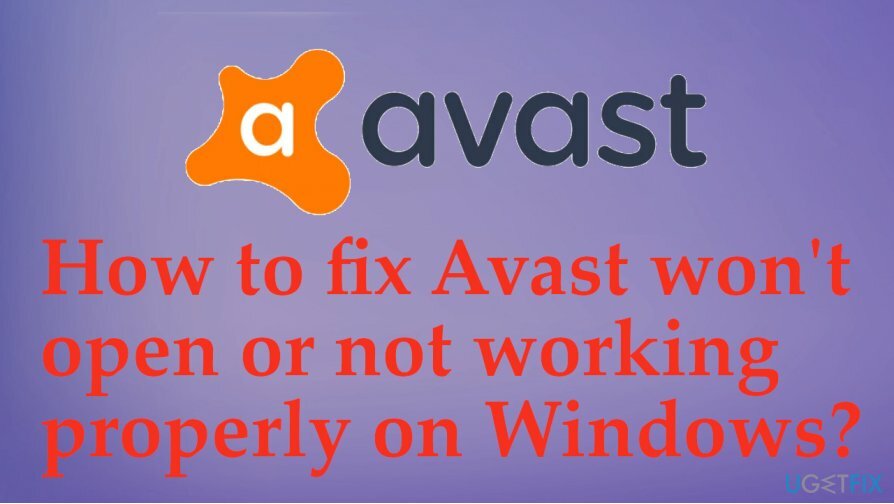
Cara memperbaiki Avast tidak akan terbuka atau tidak berfungsi dengan baik di Windows 10
Untuk memperbaiki sistem yang rusak, Anda harus membeli versi berlisensi dari gambar ulang gambar ulang.
Avast tidak akan terbuka atau tidak berfungsi dengan baik di Windows dalam beberapa kasus dapat dikaitkan dengan file yang rusak, jadi Anda mungkin perlu memeriksa mesin dengan gambar ulangMesin Cuci Mac X9 atau alat perbaikan serupa yang menunjukkan masalah apa yang mungkin timbul dari sistem operasi dan masalah ketidakcocokan. Jika tidak ada masalah yang dapat diperbaiki dengan lebih mudah, ikuti perbaikan yang disarankan di bawah ini.
Nonaktifkan Avast untuk sementara
Untuk memperbaiki sistem yang rusak, Anda harus membeli versi berlisensi dari gambar ulang gambar ulang.
- Klik kanan ikon pada bilah tugas.
- Buka Avast Shields lalu pilih untuk Nonaktifkan selama 10 menit.
- Konfirmasi dengan mengklik Oke.
- Kemudian aktifkan kembali Perisai Avast lagi.
Repositori WMI yang dibangun kembali untuk memperbaiki Avast tidak akan terbuka atau tidak berfungsi dengan baik di Windows
Untuk memperbaiki sistem yang rusak, Anda harus membeli versi berlisensi dari gambar ulang gambar ulang.
- Klik kanan menu Mulai dan pilih Prompt Perintah.
- Jenis winmgmt /verifyrepository di sana dan tekan Enter.
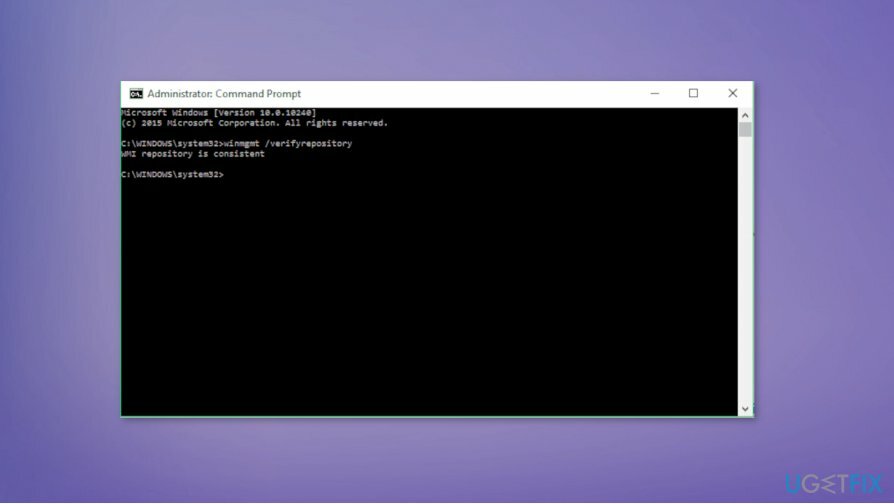
- Jika Anda menerima repositori WMI konsisten -tidak ada masalah yang terdeteksi, ketik winmgmt /resetrepository.
- Lalu tekan Memasuki.
- Jika Anda mendapatkan repositori WMI tidak konsisten - masalah terdeteksi, ketik winmgmt /salvagerepository, Memasuki.
- Repositori WMI telah berhasil dibangun kembali jika Anda mendapatkan jawaban tentang WMI yang diselamatkan.
- Lanjutkan dan setel ulang PC.
Bersihkan boot Windows 10
Untuk memperbaiki sistem yang rusak, Anda harus membeli versi berlisensi dari gambar ulang gambar ulang.
- Pencarian untuk Sistem konfigurasi.
- Pilih Jasa.
- Beri tanda centang pada Sembunyikan semua layanan Microsoft dan klik Menonaktifkan semua.
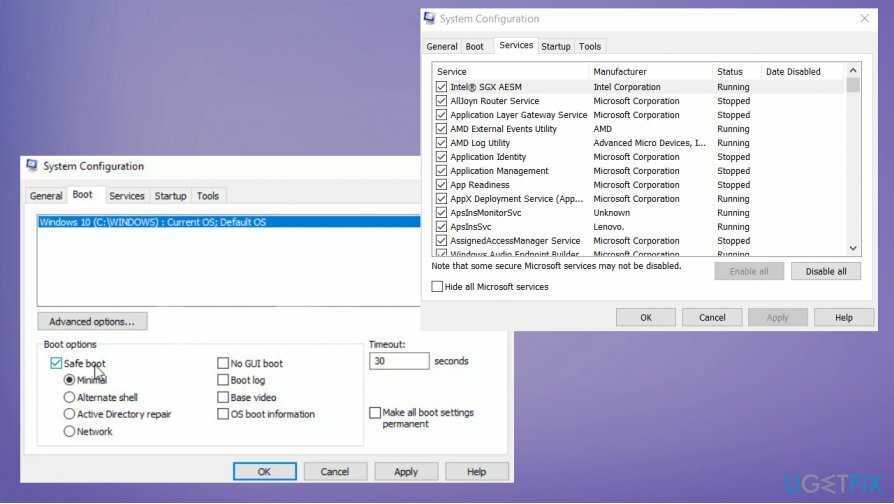
- Kemudian pilih tab Startup dan Buka Pengelola Tugas.
- Klik kanan setiap aplikasi dan nonaktifkan.
- Tutup Pengelola Tugas.
- Jendela Konfigurasi Sistem. Klik Menerapkan lalu OKE.
- Mulai ulang perangkat.
Perbaiki program untuk memperbaiki Avast tidak mau terbuka atau tidak berfungsi dengan baik di Windows
Untuk memperbaiki sistem yang rusak, Anda harus membeli versi berlisensi dari gambar ulang gambar ulang.
- Pergi ke Panel kendali dan kemudian temukan Program.
- Memilih Copot pemasangan program di bawah itu.
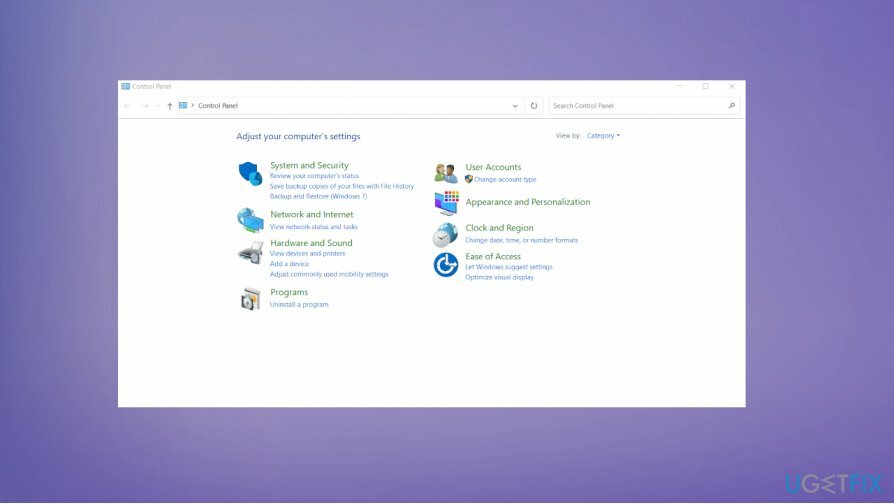
- Kemudian pilih Avast dan pilih Memperbaiki.
- Proses harus berjalan secara otomatis.
- Restart PC setelah selesai.
Perbaiki Kesalahan Anda secara otomatis
tim ugetfix.com mencoba melakukan yang terbaik untuk membantu pengguna menemukan solusi terbaik untuk menghilangkan kesalahan mereka. Jika Anda tidak ingin bersusah payah dengan teknik perbaikan manual, silakan gunakan perangkat lunak otomatis. Semua produk yang direkomendasikan telah diuji dan disetujui oleh para profesional kami. Alat yang dapat Anda gunakan untuk memperbaiki kesalahan Anda tercantum di bawah ini:
Menawarkan
lakukan sekarang!
Unduh PerbaikiKebahagiaan
Menjamin
lakukan sekarang!
Unduh PerbaikiKebahagiaan
Menjamin
Jika Anda gagal memperbaiki kesalahan Anda menggunakan Reimage, hubungi tim dukungan kami untuk mendapatkan bantuan. Tolong, beri tahu kami semua detail yang menurut Anda harus kami ketahui tentang masalah Anda.
Proses perbaikan yang dipatenkan ini menggunakan database 25 juta komponen yang dapat menggantikan file yang rusak atau hilang di komputer pengguna.
Untuk memperbaiki sistem yang rusak, Anda harus membeli versi berlisensi dari gambar ulang alat penghapus malware.

Cegah situs web, ISP, dan pihak lain melacak Anda
Untuk tetap sepenuhnya anonim dan mencegah ISP dan pemerintah dari mata-mata pada Anda, Anda harus mempekerjakan Akses Internet Pribadi VPN. Ini akan memungkinkan Anda untuk terhubung ke internet saat sepenuhnya anonim dengan mengenkripsi semua informasi, mencegah pelacak, iklan, serta konten berbahaya. Yang terpenting, Anda akan menghentikan kegiatan pengawasan ilegal yang dilakukan NSA dan lembaga pemerintah lainnya di belakang Anda.
Pulihkan file Anda yang hilang dengan cepat
Keadaan yang tidak terduga dapat terjadi kapan saja saat menggunakan komputer: komputer dapat mati karena pemadaman listrik, a Blue Screen of Death (BSoD) dapat terjadi, atau pembaruan Windows secara acak dapat terjadi pada mesin ketika Anda pergi untuk beberapa waktu menit. Akibatnya, tugas sekolah, dokumen penting, dan data lain Anda mungkin hilang. Ke pulih file yang hilang, Anda dapat menggunakan Pemulihan Data Pro – itu mencari melalui salinan file yang masih tersedia di hard drive Anda dan mengambilnya dengan cepat.
Baca dalam bahasa lain
• Spanyol